我们在拍摄人像照片的时候经常会发现这样一个问题:拍摄出来的照片面部泛红严重,看起来不够干净和清爽,那么这时候我们应该怎样修复面部的色偏呢?今天与大家分享五个方法,帮你解决99%的肤色泛红问题。
一、曲线法
一张人物照片的肤色泛红,其实用颜色来表示就是画面中的红色过多,因此我们只需要减少画面中的红色即可,因此我们可以利用红色曲线很轻松的实现这个功能。我们首先查看一下原图:

然后进入红色曲线,在左侧和右侧均建立一个锚点,这样我们可以分别去控制高光区域和阴影区域的红色强度:

红色曲线右侧这个锚点控制的是高光区域的红色强度,左侧这个锚点控制的是阴影区域的红色强度,可以发现,我们右侧这个锚点向右下角移动的幅度更大,这是因为高光部分需要削弱的红色较多,阴影区域需要削弱的红色较少,我们需要分别控制这两个锚点实现更精细的效果。
二、HSL方法
人物的肤色一般是由红色、橙色和黄色这三种颜色控制,而肤色泛红的时候通常就是红色和橙色偏多,因此我们可以利用HSL工具去削弱橙色和红色的饱和度来实现校正肤色的效果。

我们进入HSL工具,首先选中橙色,提高橙色的色相值,这可以将橙色转变为黄色从而削弱色偏,同时降低橙色的饱和度让面部色彩更加中性:

同理,我们选中红色也执行类似的操作就可以让面部的肤色更加正常,从而修复泛红的问题:

三、色温/色调法
我们经常利用色温/色调来校正白平衡,其实我们也可以利用这两个工具来校正肤色,其原理是一致的。
一般而言,人物肤色泛红我们可以利用降低色调值也就是为画面加入绿色的方式去削弱红色的表现力,同时通过降低色温的方式为肤色加入一些冷色调从而让画面显得更加中性:

四、色调分离法
我们知道红色的互补色是青色,当我们把这两种颜色进行混合的时候就可以得到中性色,而色调分离工具可以分别为画面的阴影区域和高光区域加入指定的色彩,这就为我们修正肤色提供了基础:
我们进入色调分离工具,首先为高光部分加入青色以修复人物面部高光区域的色偏:

然后再问阴影区域加入青色以修复阴影区域的色偏,我们可以分别控制为高光阴影加入的青色的强度来实现对面部色偏的分区控制:

五、选色法
选色法的核心在于选取出面部泛红的区域,然后对这些区域执行对应的调整,我们可以通过多种方式来调整这些区域。
我们首先进入局部调整工具新建一个色彩调整,然后将中心点放到人物皮肤上,这样与我们中心点颜色相似的区域都会选中(红色表示被选中的区域):
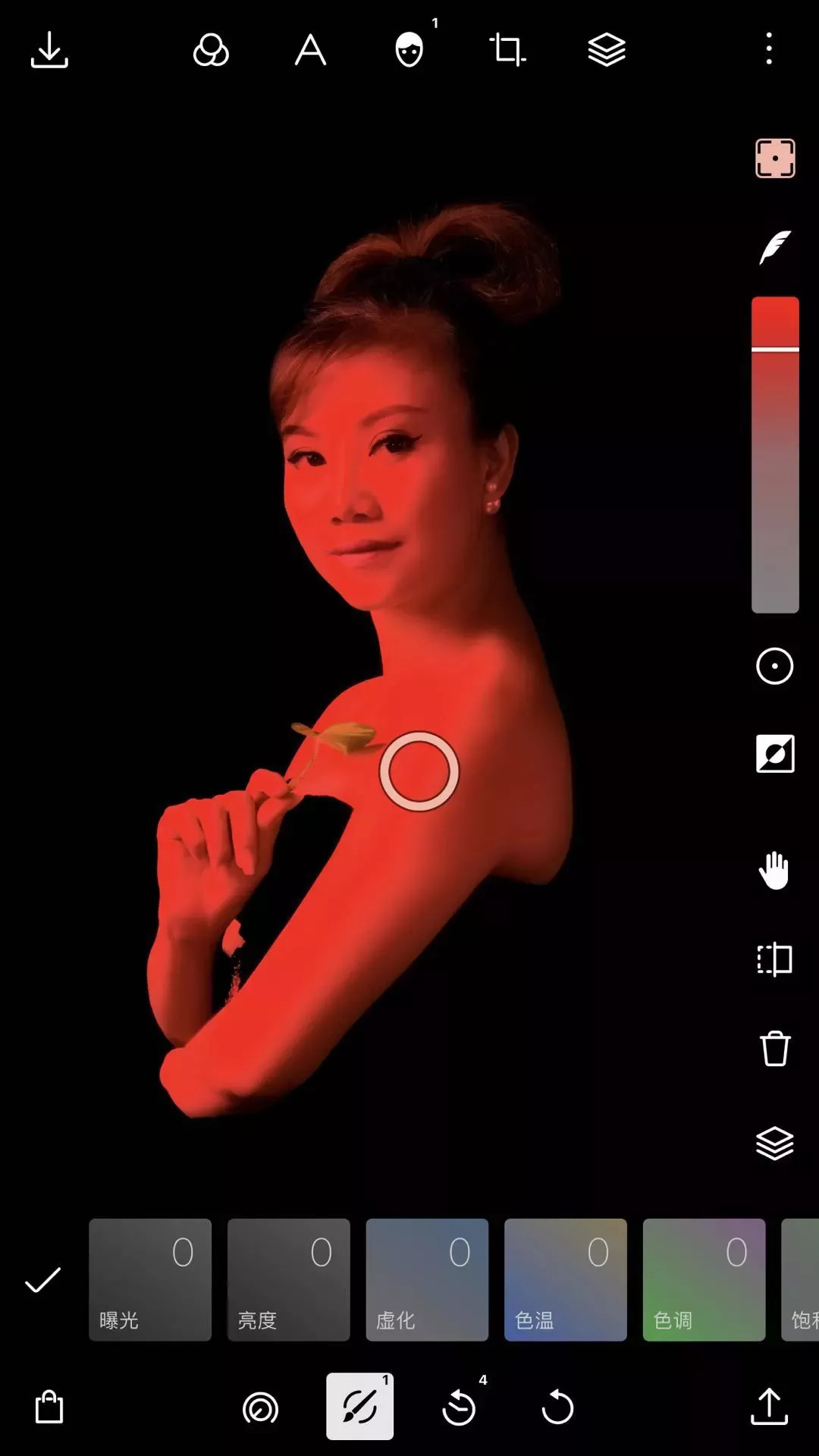
然后我们为这些区域加入青色就可以中和肤色中过多的红色从而实现肤色校正的效果:
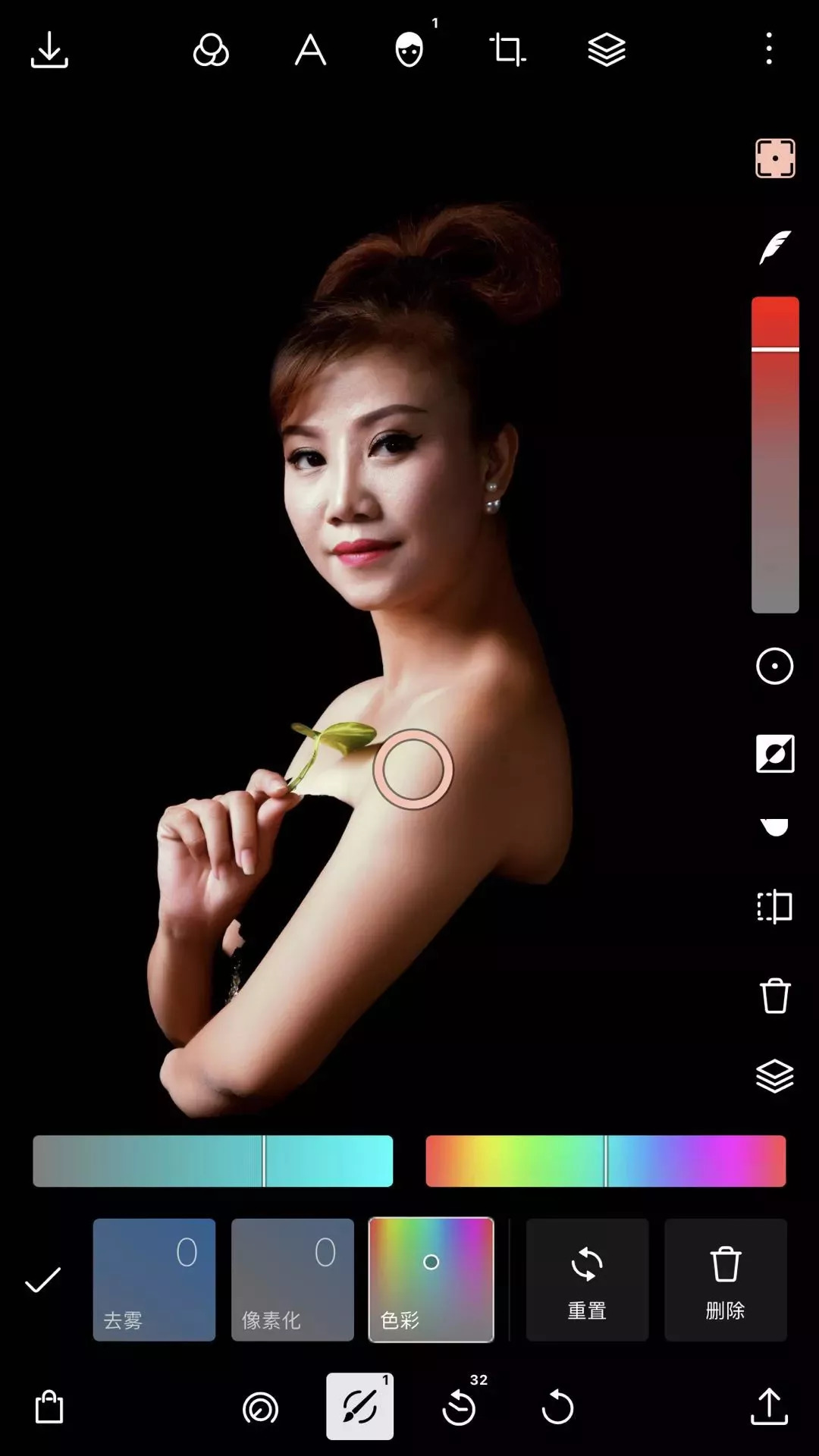
这就是五种最为常见的修正肤色的方式。
声明:本文为原创文章,版权归寒江集 生活记录者所有,欢迎分享本文,转载请保留出处!
你可能也喜欢
- ♥ 特别策划 精准识鱼 百战不殆(第1季)|矛尾复虾虎鱼篇06/20
- ♥ win10关闭自动更新 03/25
- ♥ 如何让其出好声:电容篇06/26
- ♥ U盘安装Ubuntu20.04系统(openwrt编译环境)08/23
- ♥ 新入坑路亚的钓友越来越多,一篇基础攻略让新手少走弯路不空军06/20
- ♥ 汽车知识大全,一篇文章搞定,赶紧收藏!06/18
